
நீண்ட காலமாக இயங்கும் FPS தொடரின் புதிய தவணையாக, கால் ஆஃப் டூட்டி: வான்கார்ட் இறுதியாக தொடங்கப்பட்டது. இருப்பினும், வான்கார்டில் உள்ள கேம் குரல் அரட்டை அம்சம் சரியாக வேலை செய்யவில்லை, இது வீரர்களின் கேமிங் அனுபவத்தை பெரிதும் கெடுக்கிறது என்று பல வீரர்கள் தெரிவிக்கின்றனர். நீங்கள் அதே சிக்கலை எதிர்கொண்டால், கவலைப்பட வேண்டாம். உங்களுக்காக சில வேலைத் திருத்தங்களைச் செய்துள்ளோம்.
இந்த திருத்தங்களை முயற்சிக்கவும்
நீங்கள் அனைத்தையும் முயற்சி செய்ய வேண்டியதில்லை. தந்திரம் செய்பவரைக் கண்டுபிடிக்கும் வரை, பட்டியலில் கீழே இறங்குங்கள்.
- உங்கள் மைக்ரோஃபோன் அல்லது ஹெட்செட் முடக்கு சுவிட்ச் இருந்தால், அது ஒலியடக்கப்படவில்லை என்பதை உறுதிப்படுத்தவும் .
- முயற்சி அவிழ்த்துவிட்டு மீண்டும் செருகுதல் உங்கள் மைக்ரோஃபோன் அல்லது ஹெட்செட்.
- COD: Vanguard திறந்திருந்தால், விளையாட்டை முழுவதுமாக மூடவும்.
- உங்கள் விசைப்பலகையில், அழுத்தவும் விண்டோஸ் லோகோ விசை மற்றும் நான் அதே நேரத்தில் திறக்க விண்டோஸ் அமைப்புகள் . பின்னர் கிளிக் செய்யவும் தனியுரிமை .
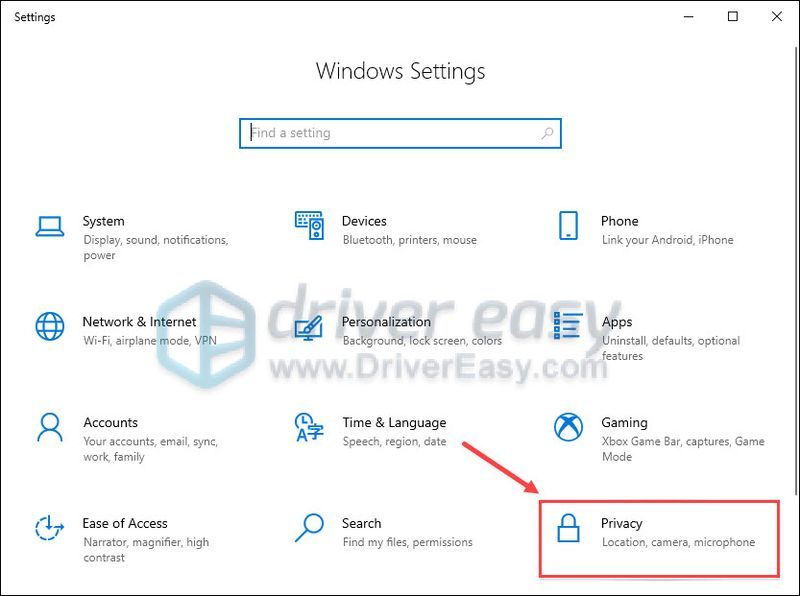
- இடது பேனலில், தேர்ந்தெடுக்கவும் ஒலிவாங்கி . கீழ் உங்கள் மைக்ரோஃபோனை அணுக டெஸ்க்டாப் பயன்பாடுகளை அனுமதிக்கவும் , மாறுதல் அமைக்கப்பட்டுள்ளதை உறுதிசெய்யவும் ஆன் .
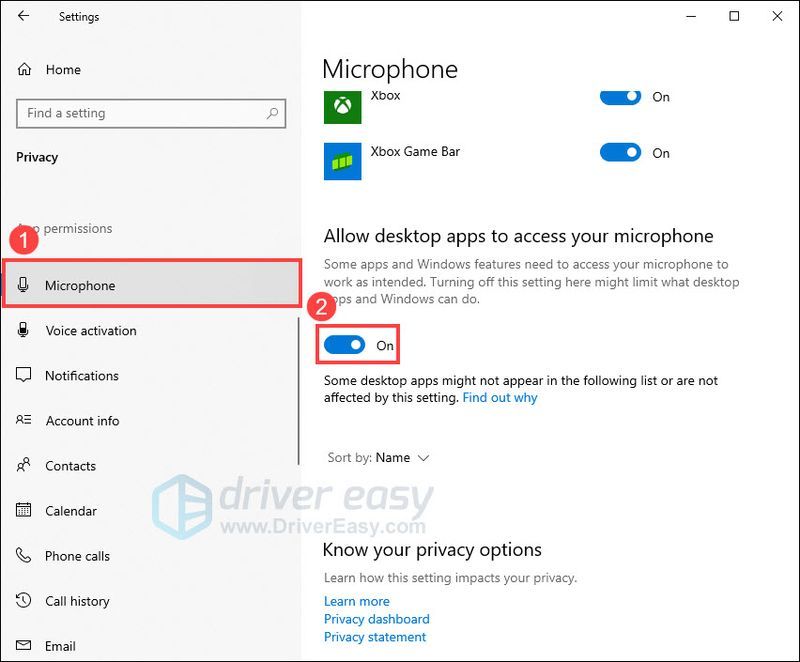
- இயக்கி எளிதாக இயக்கவும் மற்றும் கிளிக் செய்யவும் இப்போது ஸ்கேன் செய்யவும் பொத்தானை. டிரைவர் ஈஸி உங்கள் கம்ப்யூட்டரை ஸ்கேன் செய்து, ஏதேனும் சிக்கல் உள்ள இயக்கிகளைக் கண்டறியும்.
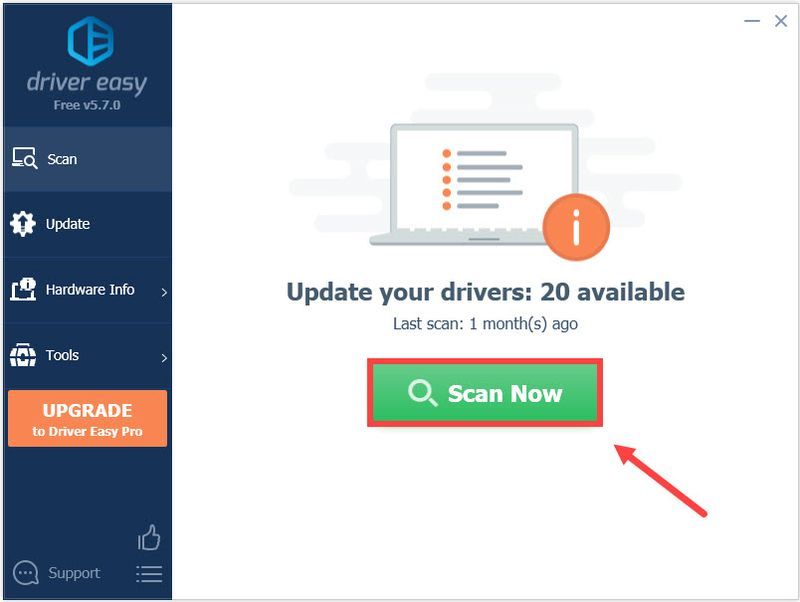
- கிளிக் செய்யவும் அனைத்தையும் புதுப்பிக்கவும் உங்கள் கணினியில் விடுபட்ட அல்லது காலாவதியான அனைத்து இயக்கிகளின் சரியான பதிப்பைத் தானாகவே பதிவிறக்கி நிறுவவும். (இதற்குத் தேவை ப்ரோ பதிப்பு - அனைத்தையும் புதுப்பி என்பதைக் கிளிக் செய்யும் போது மேம்படுத்தும்படி கேட்கப்படுவீர்கள். நீங்கள் ப்ரோ பதிப்பிற்கு பணம் செலுத்த விரும்பவில்லை என்றால், இலவச பதிப்பில் உங்களுக்கு தேவையான அனைத்து இயக்கிகளையும் பதிவிறக்கம் செய்து நிறுவலாம்; நீங்கள் அவற்றை ஒரு நேரத்தில் பதிவிறக்கம் செய்து, சாதாரண விண்டோஸ் வழியில் கைமுறையாக நிறுவ வேண்டும்.)
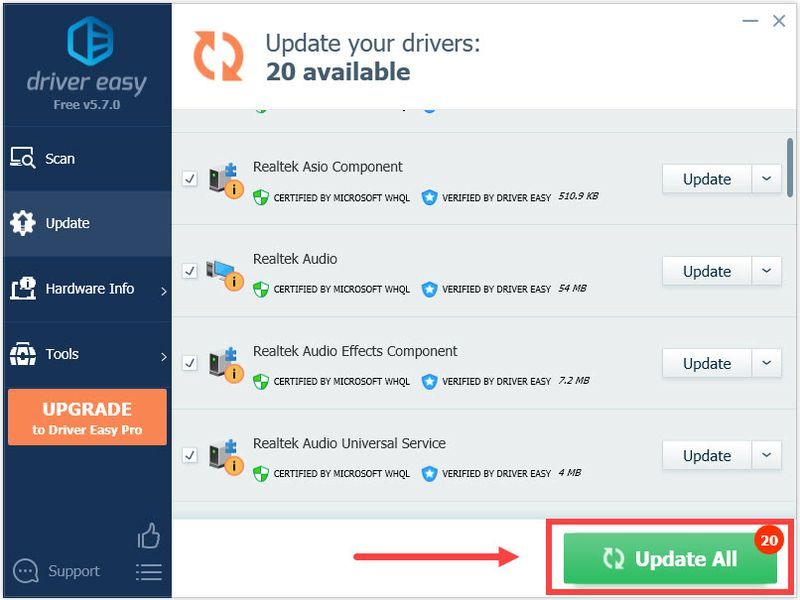 டிரைவர் ஈஸியின் புரோ பதிப்பு முழு தொழில்நுட்ப ஆதரவுடன் வருகிறது. உங்களுக்கு உதவி தேவைப்பட்டால், தொடர்பு கொள்ளவும் டிரைவர் ஈஸியின் ஆதரவுக் குழு மணிக்கு support@drivereasy.com .
டிரைவர் ஈஸியின் புரோ பதிப்பு முழு தொழில்நுட்ப ஆதரவுடன் வருகிறது. உங்களுக்கு உதவி தேவைப்பட்டால், தொடர்பு கொள்ளவும் டிரைவர் ஈஸியின் ஆதரவுக் குழு மணிக்கு support@drivereasy.com . - உங்கள் விசைப்பலகையில், அழுத்தவும் விண்டோஸ் லோகோ விசை மற்றும் ஆர் ரன் டயலாக் பாக்ஸைத் திறக்க ஒன்றாக. பின்னர் தட்டச்சு செய்யவும் mmsys.cpl மற்றும் கிளிக் செய்யவும் சரி .
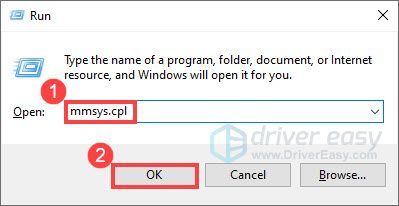
- கீழ் பின்னணி தாவலைத் தேர்ந்தெடுக்கவும் ஸ்பீக்கர்கள் அல்லது ஹெட்ஃபோன்கள் நீங்கள் பயன்படுத்த மற்றும் கிளிக் செய்ய வேண்டும் இயல்புநிலையை அமைக்கவும் .
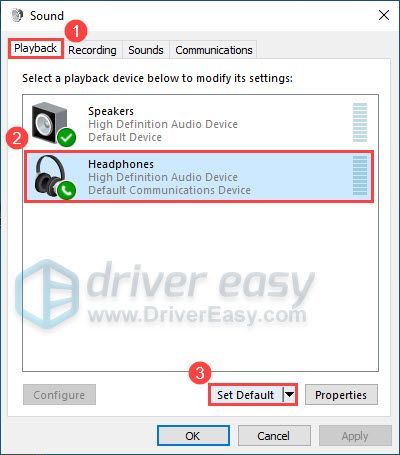
- செல்லவும் பதிவு தாவலைத் தேர்ந்தெடுக்கவும் ஒலிவாங்கி அல்லது ஹெட்செட் நீங்கள் பயன்படுத்த மற்றும் கிளிக் செய்ய வேண்டும் இயல்புநிலையை அமைக்கவும் .
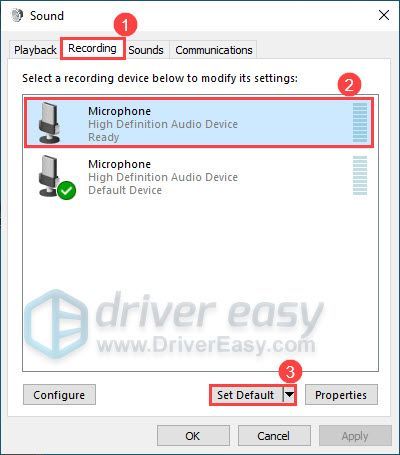
- உன்னுடையதை திற போர்.நெட் வாடிக்கையாளர்.
- மேல் இடது மூலையில், கிளிக் செய்யவும் பனிப்புயல் ஐகான் மற்றும் தேர்ந்தெடுக்கவும் அமைப்புகள் கீழ்தோன்றும் மெனுவிலிருந்து.
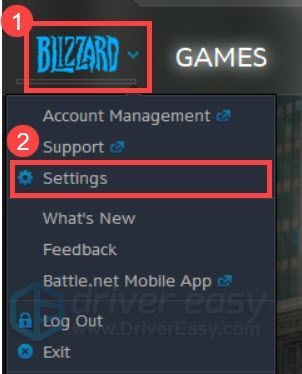
- தேர்ந்தெடு குரல் அரட்டை , பின்னர் அமைக்கவும் வெளியீடு சாதனம் மற்றும் உள்ளீடு சாதனம் செய்ய கணினி இயல்புநிலை சாதனம் . கிளிக் செய்யவும் முடிந்தது .
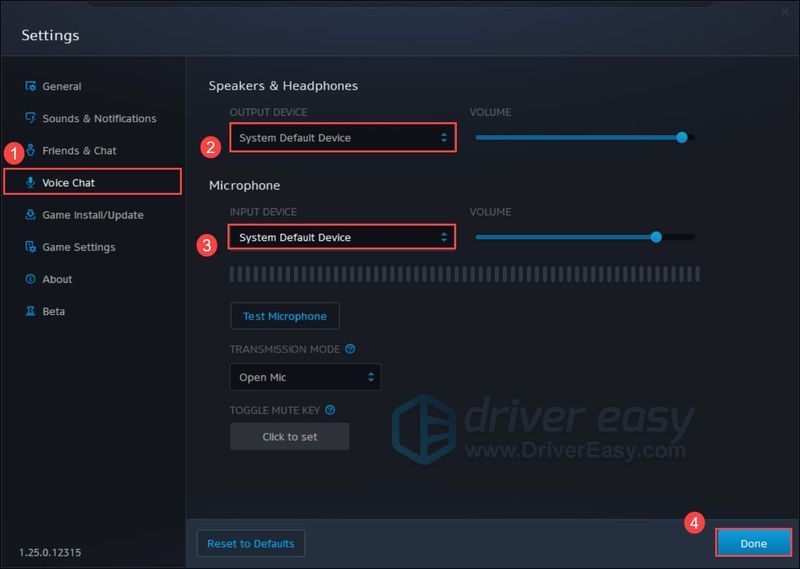
- கால் ஆஃப் டூட்டியைத் தொடங்கவும்: வான்கார்ட். செல்லுங்கள் அமைப்புகள் .
- தேர்ந்தெடு கணக்கு & நெட்வொர்க் . கீழ் நிகழ்நிலை பிரிவு, தொகுப்பு கிராஸ்ப்ளே மற்றும் கிராஸ்ப்ளே கம்யூனிகேஷன் செய்ய ஆன் .
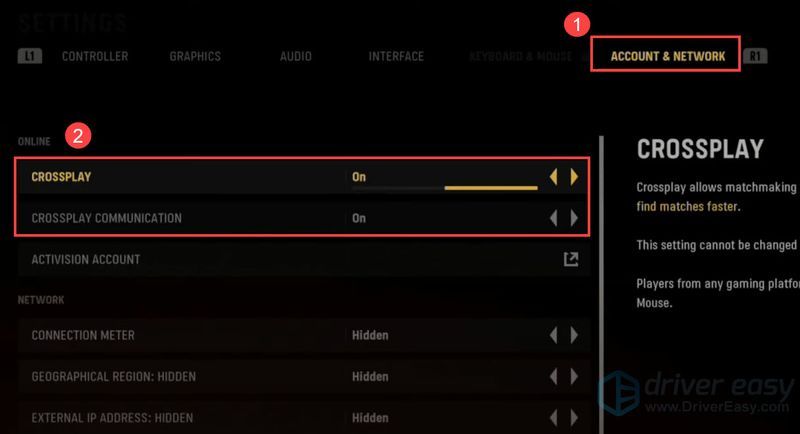
- செல்லவும் ஆடியோ தாவல். கீழ் குரல் அரட்டை பிரிவு, உறுதி குரல் அரட்டை என அமைக்கப்பட்டுள்ளது அன்று . அமைக்கவும் குரல் அரட்டை சாதனம் மற்றும் மைக்ரோஃபோன் சாதனம் செய்ய இயல்புநிலை தொடர்பு சாதனம் .
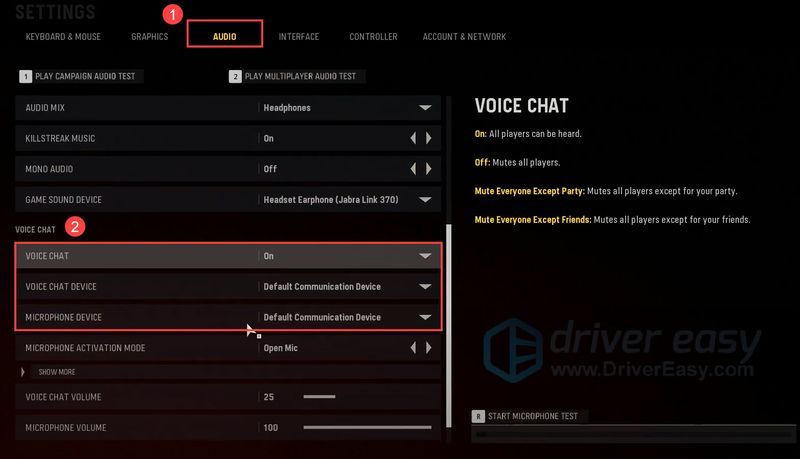
- உங்கள் தனிப்பட்ட விருப்பத்தின்படி, அமைக்கவும் மைக்ரோஃபோன் செயல்படுத்தும் முறை செய்ய மைக்கைத் திறக்கவும் அல்லது பேசுவதற்கு இதனை அழுத்தவும் . நீங்கள் அதை அமைத்தால் மைக்கைத் திறக்கவும் , உறுதி செய்து கொள்ளுங்கள் மைக் ஆக்டிவேஷன் த்ரெஷோல்டைத் திறக்கவும் என அமைக்கப்பட்டுள்ளது 3 . ஆனால் நீங்கள் அதை அமைத்தால் பேசுவதற்கு இதனை அழுத்தவும் , உங்கள் மைக்ரோஃபோனைச் செயல்படுத்த, எந்தப் பட்டனை அழுத்த வேண்டும் என்பது உங்களுக்குத் தெரியும் என்பதை உறுதிப்படுத்திக் கொள்ளவும்.
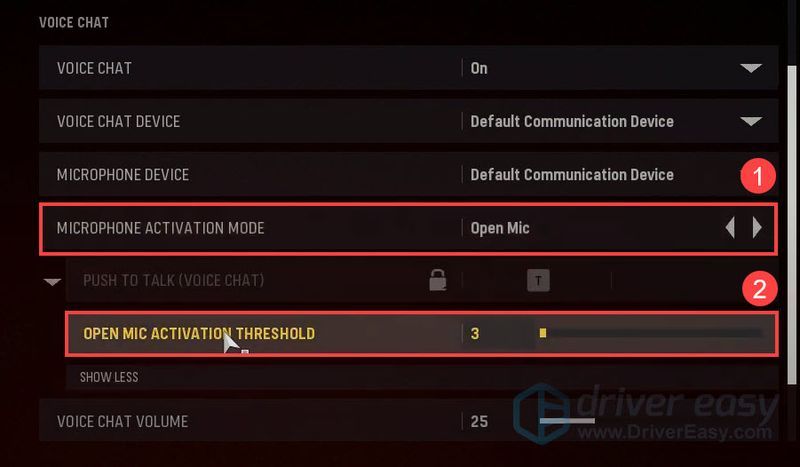
- அமைக்கவும் குரல் அரட்டை தொகுதி மற்றும் மைக்ரோஃபோன் வால்யூம் ஒரு மிதமான மதிப்புக்கு. பின்னர் அமைக்கவும் குரல் அரட்டை விளைவு செய்ய விளைவு இல்லை .
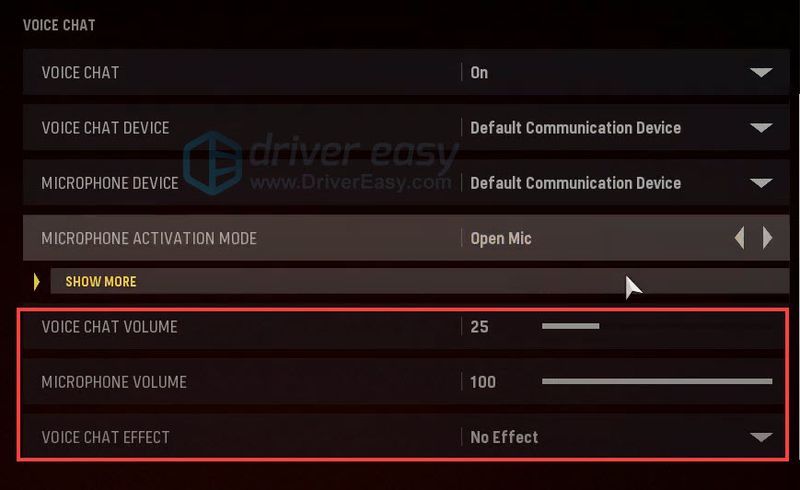
- உங்கள் விசைப்பலகையில், அழுத்தவும் விண்டோஸ் லோகோ விசை மற்றும் நான் அதே நேரத்தில் திறக்க விண்டோஸ் அமைப்புகள் . பின்னர் தேர்ந்தெடுக்கவும் புதுப்பித்தல் & பாதுகாப்பு .
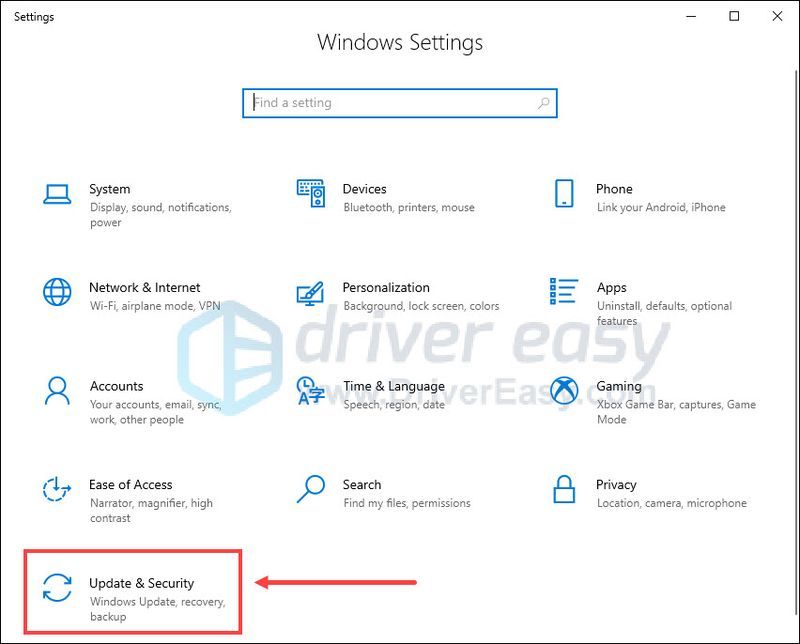
- விண்டோஸ் புதுப்பிப்பின் கீழ், கிளிக் செய்யவும் புதுப்பிப்புகளைச் சரிபார்க்கவும் . விண்டோஸ் தானாகவே கிடைக்கும் புதுப்பிப்புகளை பதிவிறக்கம் செய்து நிறுவும்.
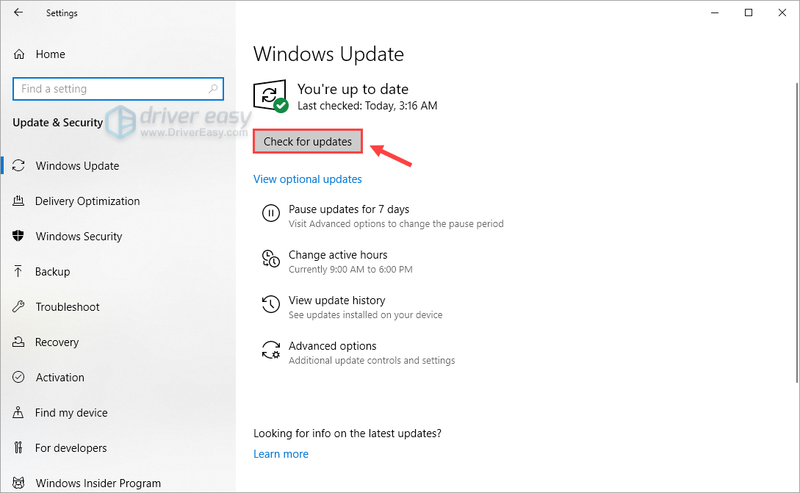
- ஒலிவாங்கி
- ஒலி பிரச்சனை
சரி 1: அடிப்படை சரிசெய்தலைச் செய்யவும்
உங்கள் குரல் அரட்டை வேலை செய்யாதபோது, முதலில் அது சிக்கலைச் சரிசெய்யுமா என்பதைப் பார்க்க அடிப்படைச் சரிசெய்தல் படியைச் செய்யலாம். நீங்கள் படிகளைப் பின்பற்றலாம்:
உங்கள் ஆடியோ சாதனத்தில் எல்லாம் சரியாக இருந்தால், பிரச்சனை வேறு எங்காவது இருக்கலாம். மேலும் அறிய படிக்கவும்.
சரி 2: உங்கள் மைக்ரோஃபோனை அணுக கேமை அனுமதிக்கவும்
உங்கள் மைக்ரோஃபோனில் சிக்கல் இருந்தால், உங்கள் மைக்ரோஃபோனை கேம் அணுக அனுமதிக்க உங்கள் தனியுரிமை அமைப்புகள் சரியாக உள்ளமைக்கப்பட்டுள்ளதா என்பதை உறுதிப்படுத்தவும். எப்படி என்பது இங்கே:
இவற்றைச் செய்த பிறகு, உங்கள் குரல் அரட்டை சரியாகச் செயல்படுகிறதா என்பதைப் பார்க்க வான்கார்டை மீண்டும் தொடங்கவும்.
இந்த திருத்தம் தந்திரம் செய்யவில்லை என்றால், அடுத்ததைப் பார்க்கவும்.
சரி 3: உங்கள் ஆடியோ இயக்கியைப் புதுப்பிக்கவும்
COD: வான்கார்ட் குரல் அரட்டை வேலை செய்யாத பிரச்சனை, தவறான அல்லது காலாவதியான ஆடியோ டிரைவரால் தூண்டப்படலாம். கடைசியாக உங்கள் இயக்கிகளைப் புதுப்பித்ததை நீங்கள் நினைவில் கொள்ளவில்லை என்றால், இப்போதே அதைச் செய்யுங்கள், ஏனெனில் இது உங்கள் சிக்கலை உடனடியாக தீர்க்கும்.
உங்கள் ஆடியோ இயக்கியைப் புதுப்பிக்க முக்கியமாக இரண்டு வழிகள் உள்ளன: கைமுறையாக அல்லது தானாக.
விருப்பம் 1: உங்கள் ஆடியோ டிரைவரை கைமுறையாகப் புதுப்பிக்கவும்
நீங்கள் கணினி வன்பொருளை நன்கு அறிந்திருந்தால், உங்கள் ஹெட்செட்டிற்கான உற்பத்தியாளரின் வலைத்தளத்திற்கு நேராகச் சென்று மிகச் சமீபத்திய சரியான இயக்கியைத் தேடலாம். உங்கள் கணினிக்கான சரியான இயக்கியைப் பதிவிறக்கியவுடன், பதிவிறக்கம் செய்யப்பட்ட கோப்பில் இருமுறை கிளிக் செய்து, இயக்கியை நிறுவ திரையில் உள்ள வழிமுறைகளைப் பின்பற்றவும்.
விருப்பம் 2: உங்கள் ஆடியோ டிரைவரை தானாகவே புதுப்பிக்கவும் (பரிந்துரைக்கப்படுகிறது)
உங்கள் ஆடியோ டிரைவரை கைமுறையாகப் புதுப்பிக்க உங்களுக்கு நேரம், பொறுமை அல்லது கணினித் திறன்கள் இல்லையென்றால், அதற்குப் பதிலாக, தானாகச் செய்யலாம் டிரைவர் ஈஸி . Driver Easy ஆனது தானாகவே உங்கள் கணினியை அடையாளம் கண்டு, உங்கள் சரியான சாதனம் மற்றும் உங்கள் Windows பதிப்பிற்கான சரியான இயக்கிகளைக் கண்டறிந்து, அவற்றைப் பதிவிறக்கி சரியாக நிறுவும்:
உங்கள் ஆடியோ டிரைவரைப் புதுப்பித்தவுடன், உங்கள் கணினியை மறுதொடக்கம் செய்து, உங்கள் குரல் அரட்டை சரியாகச் செயல்படுகிறதா எனச் சரிபார்க்கவும்.
ஆடியோ டிரைவரைப் புதுப்பிப்பது உங்களுக்கு வேலை செய்யவில்லை என்றால், அடுத்த திருத்தத்தைப் பாருங்கள்.
சரி 4: ஒலி அமைப்புகளைச் சரிபார்க்கவும்
உங்கள் மைக்ரோஃபோன் அல்லது ஹெட்செட் Vanguard இல் வேலை செய்ய, Windows மற்றும் Battle.net கிளையண்டில் உங்கள் இயல்புநிலை சாதனம் சரியாக அமைக்கப்பட்டிருப்பதை உறுதிசெய்ய வேண்டும். எப்படி என்பது இங்கே:
இப்போது வான்கார்டைத் தொடங்கி, உங்கள் அணியினருடன் பேச முடியுமா என்று பாருங்கள்.
குரல் அரட்டை இன்னும் வேலை செய்யவில்லை என்றால், அடுத்த திருத்தத்திற்குச் செல்லவும்.
சரி 5: இன்-கேம் ஆடியோ அமைப்புகளைச் சரிபார்க்கவும்
வான்கார்டில் குரல் அரட்டை அம்சத்தை இயக்க, விளையாட்டின் ஆடியோ அமைப்புகள் சரியாக அமைக்கப்பட்டிருப்பதையும் உறுதிசெய்ய வேண்டும். எப்படி என்பது இங்கே:
இப்போது நீங்கள் வான்கார்டை மறுதொடக்கம் செய்து, குரல் அரட்டை செயல்படுகிறதா என்பதைச் சரிபார்க்கலாம்.
உங்கள் பிரச்சனை அப்படியே இருந்தால், கடைசியாக சரிசெய்ய முயற்சிக்கவும்.
சரி 6: அனைத்து விண்டோஸ் புதுப்பிப்புகளையும் நிறுவவும்
மைக்ரோசாப்ட் பல்வேறு பிழை திருத்தங்கள் மற்றும் பாதுகாப்பு மேம்பாடுகளுடன் விண்டோஸ் புதுப்பிப்புகளை தொடர்ந்து வெளியிடுகிறது. உங்கள் இயக்க முறைமையை புதுப்பித்த நிலையில் வைத்திருப்பது, பொருந்தக்கூடிய சிக்கல்களைத் தீர்க்கவும், சாத்தியமான சிக்கலைச் சரிசெய்யவும் உதவும். எனவே நீங்கள் இதை முயற்சி செய்யலாம். எப்படி என்பது இங்கே:
அனைத்து புதுப்பிப்புகளையும் நிறுவியவுடன், உங்கள் கணினியை மறுதொடக்கம் செய்து, குரல் அரட்டை அம்சம் வான்கார்டில் சரியாக வேலைசெய்கிறதா என்று சரிபார்க்கவும்.
கால் ஆஃப் டூட்டி: வான்கார்டில் உங்கள் குரல் அரட்டை வேலை செய்யாத சிக்கலுக்கான தீர்வுகள் இவை. இந்த இடுகை உதவியது என்று நம்புகிறேன். உங்களிடம் ஏதேனும் கேள்விகள் அல்லது பரிந்துரைகள் இருந்தால், கீழே ஒரு கருத்தை எங்களுக்குத் தெரிவிக்கவும்.
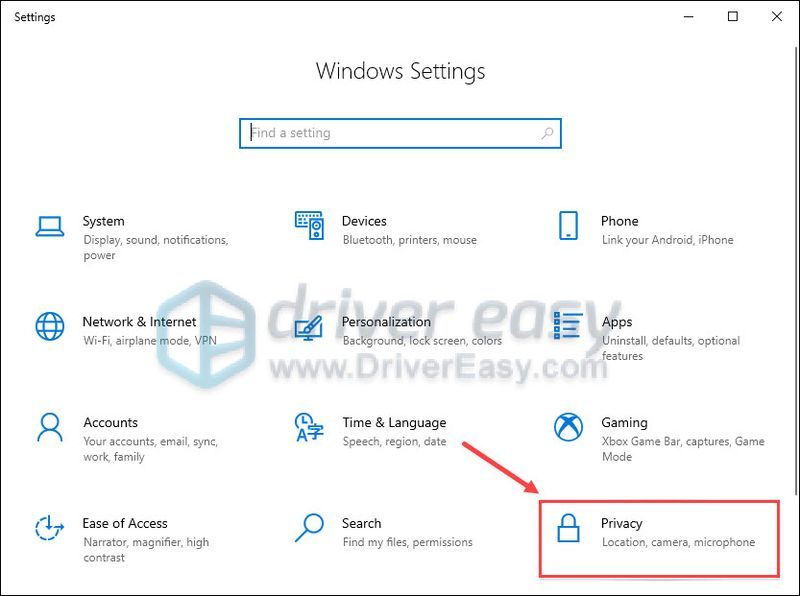
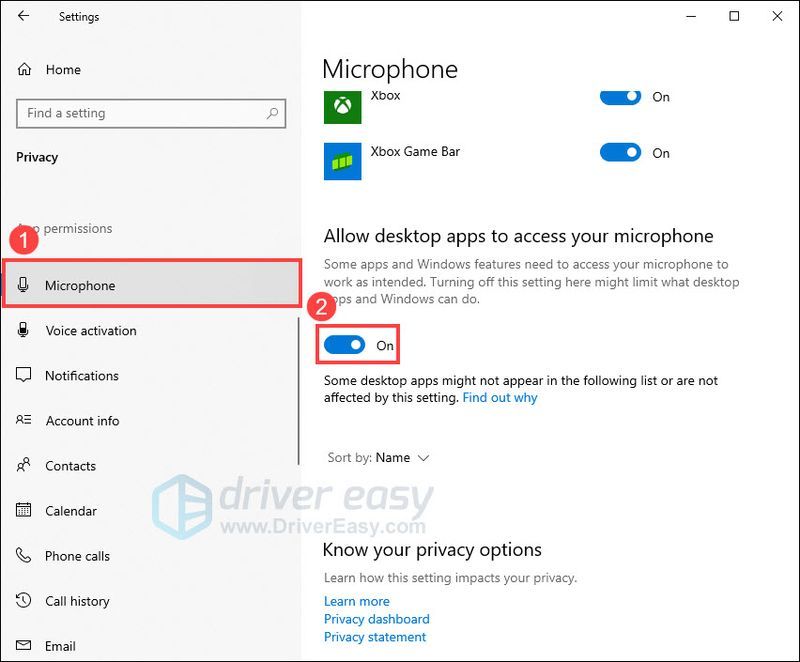
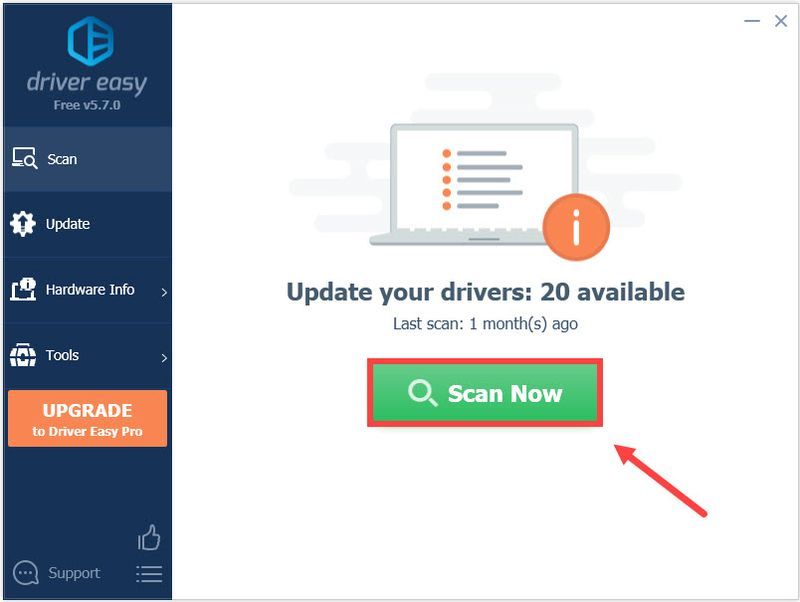
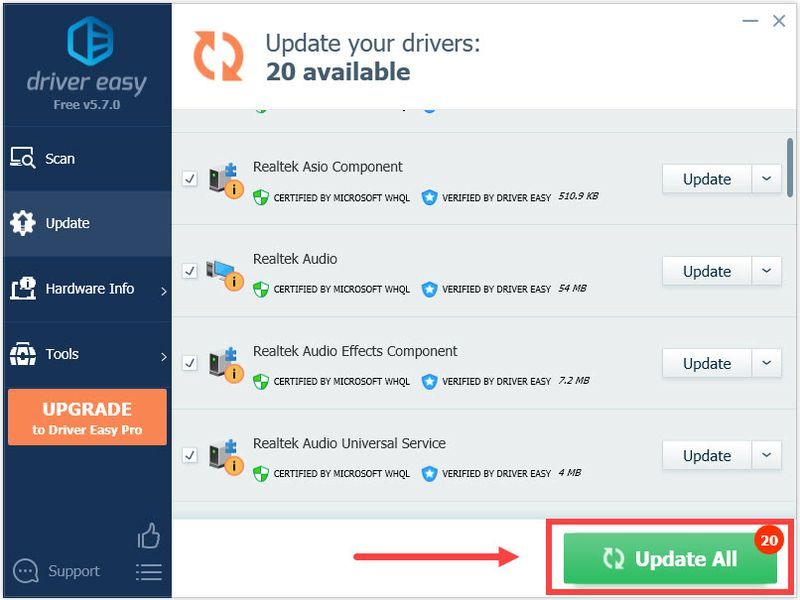
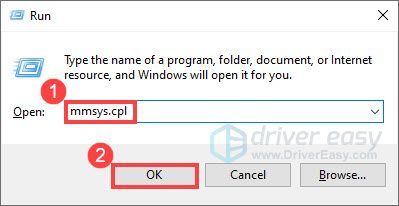
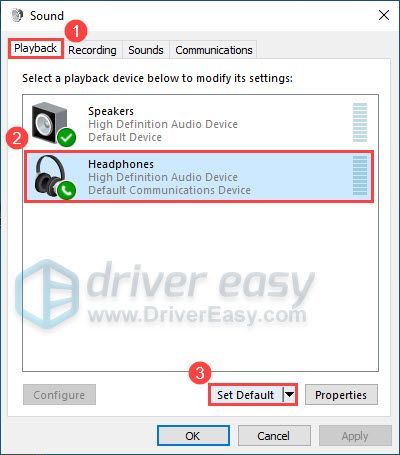
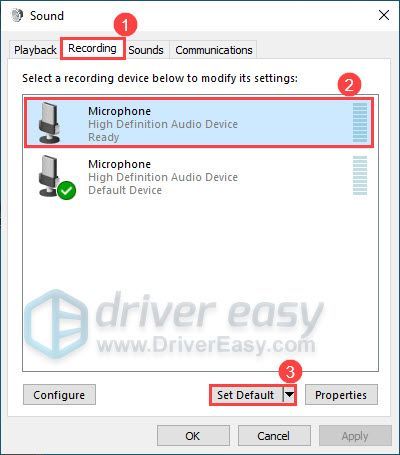
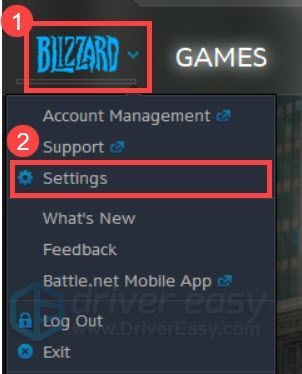
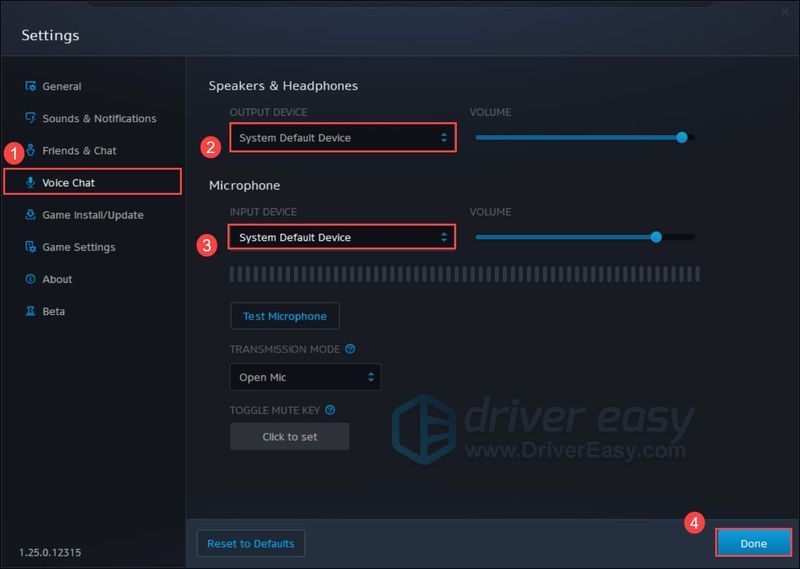
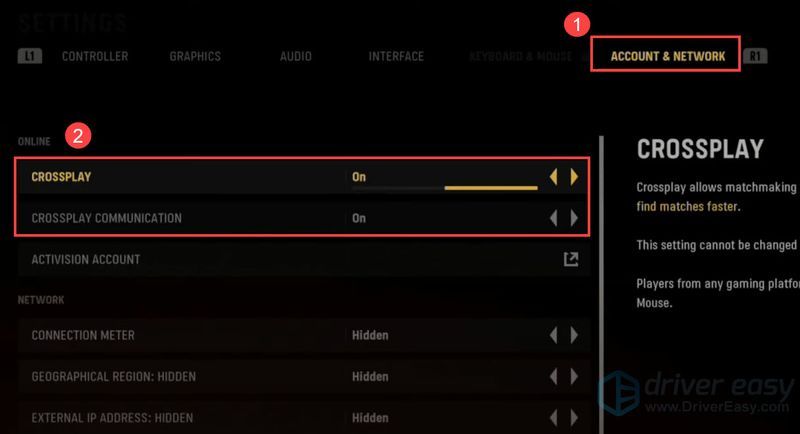
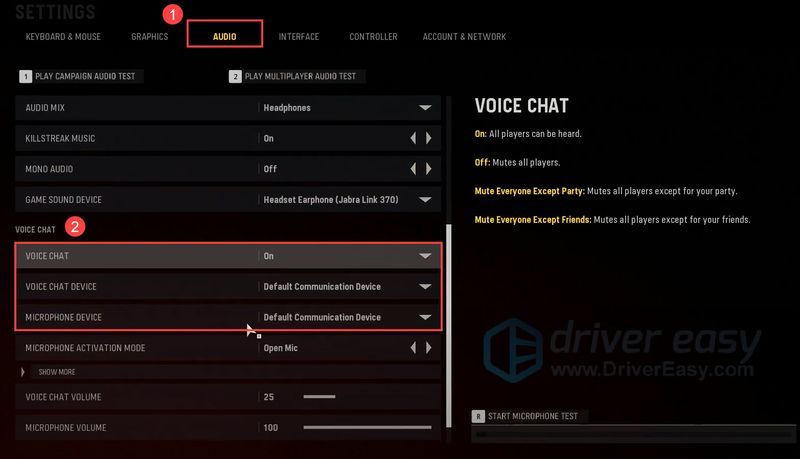
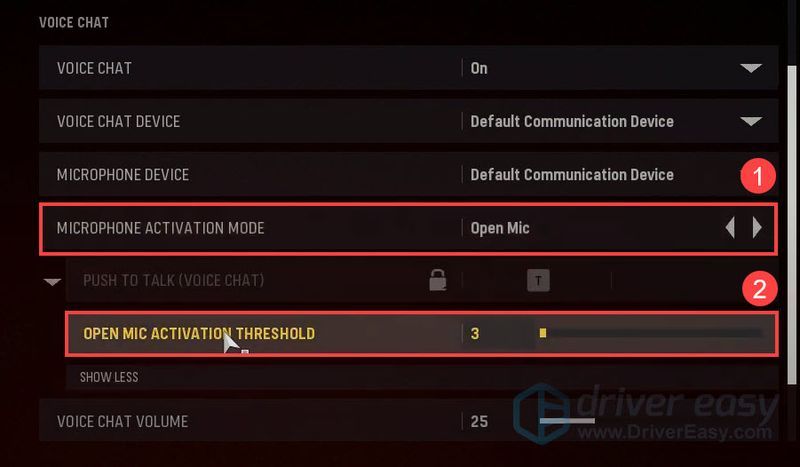
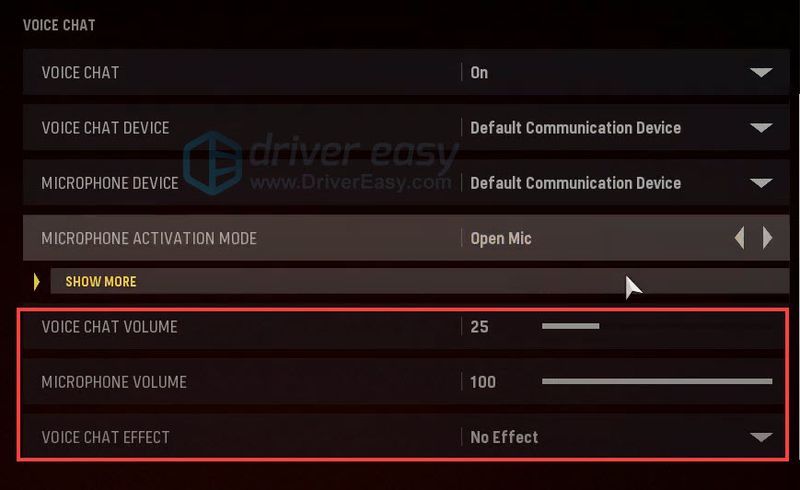
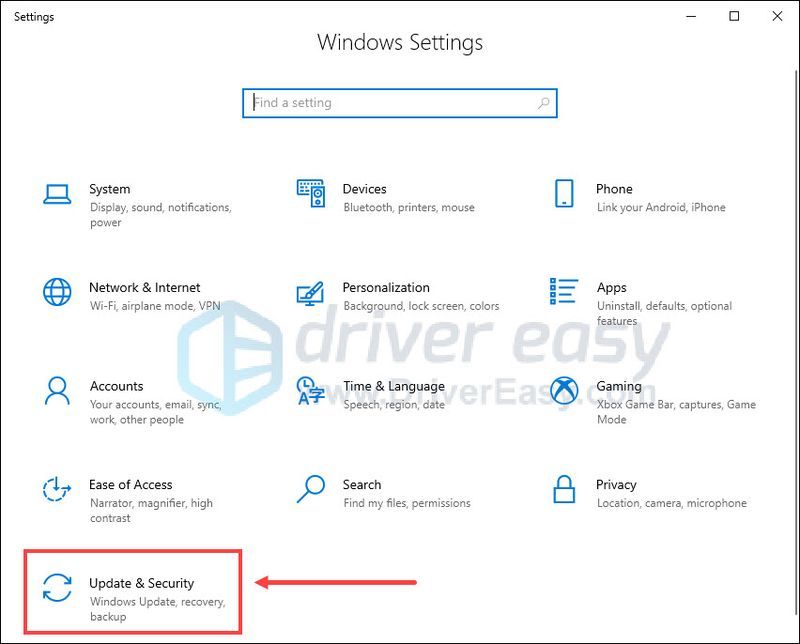
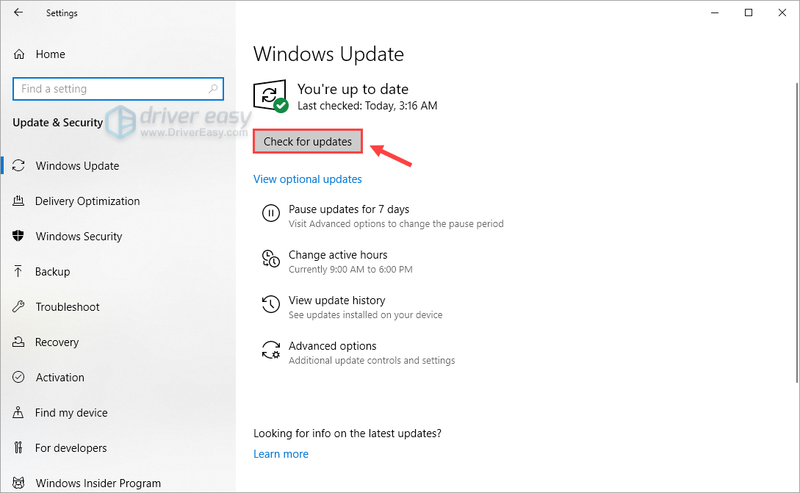
![[தீர்க்கப்பட்டது] Windows 10 இன் நிறுவல் தோல்வியடைந்தது](https://letmeknow.ch/img/knowledge/51/windows-10-installation-has-failed.png)
![கால்பந்து மேலாளர் 2021 கணினியில் செயலிழக்கிறது [SOLVED]](https://letmeknow.ch/img/program-issues/84/football-manager-2021-crashing-pc.jpg)


![[நிலையான] PC Windows 11/10/7 இல் தவறான செயலிழப்பு](https://letmeknow.ch/img/knowledge-base/C6/fixed-stray-crashing-on-pc-windows-11/10/7-1.jpg)

